Farvekorrektion er en uundgåelig del af videoproduktion og kan være forskellen mellem en gennemsnitlig video og et visuelt mesterværk. I denne vejledning lærer du, hvordan du foretager dybdegående farvekorrektioner med de indbyggede værktøjer i After Effects samt plug-in'et Magic Bullet Looks. Du vil forstå, hvordan man optimerer farver gennem målrettede justeringer og skaber imponerende looks.
Vigtigste indsigter
- Farvekorrektion med After Effects kan være dybdegående og præcis.
- Det er vigtigt at bevare farver og hudtoner under korrektionen.
- Magic Bullet Looks tilbyder en effektiv måde at skabe og tilpasse farvelooks på.
- Brugen af alfa-kanaler og effekter som Colorama i After Effects åbner nye korrektionmuligheder.
Trin-for-trin vejledning
For at berige dine videoprojekter med effektive farvekorrektioner, følg disse trin:
1. Farvekorrektion med After Effects indbyggede værktøjer
Begynd med at bruge Color Corrector i After Effects. Du kan vælge og tilpasse forskellige farvekorrektionseffekter. Brug kurver og farvebalance til målrettet at redigere højdepunkter, midttoner og skygger i dit footage. Sørg for at bevare farverne, så naturlige hudtoner ikke går tabt.
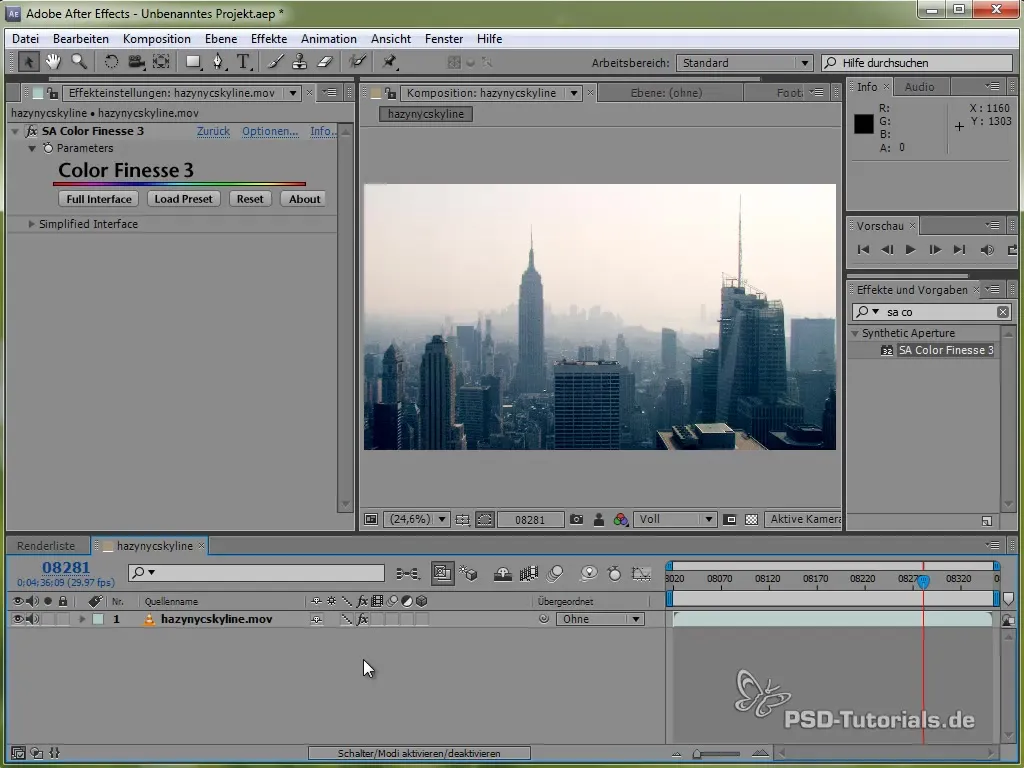
2. Brug af Colorama effekten
For bedre at adskille billedeinformationerne, tilføj Colorama-effekten. Denne gør det muligt at håndtere lysstyrkeforholdene nemt og tilbyder forskellige muligheder for at tilpasse farvefordelingen i hele billedet. Du bør først justere indgangsområdet efter intensitet og derefter tilpasse udgangen fra lyse til mørke værdier.
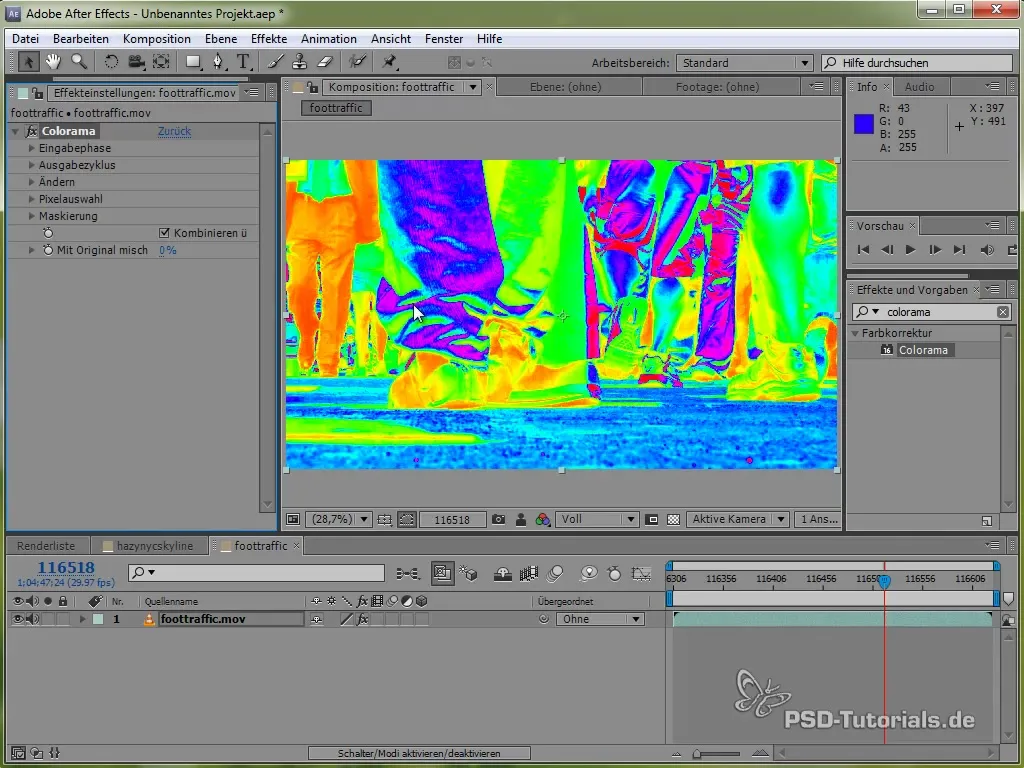
3. Adskillelse af dybder og højder
Med Colorama kan du tydeligt adskille dybder og højder. Vælg de ønskede farver omhyggeligt. Opret en alfa-maske for at sikre, at kun de ønskede billedområder er synlige. Gør strukturen i dine optagelser klarere gennem denne proces.
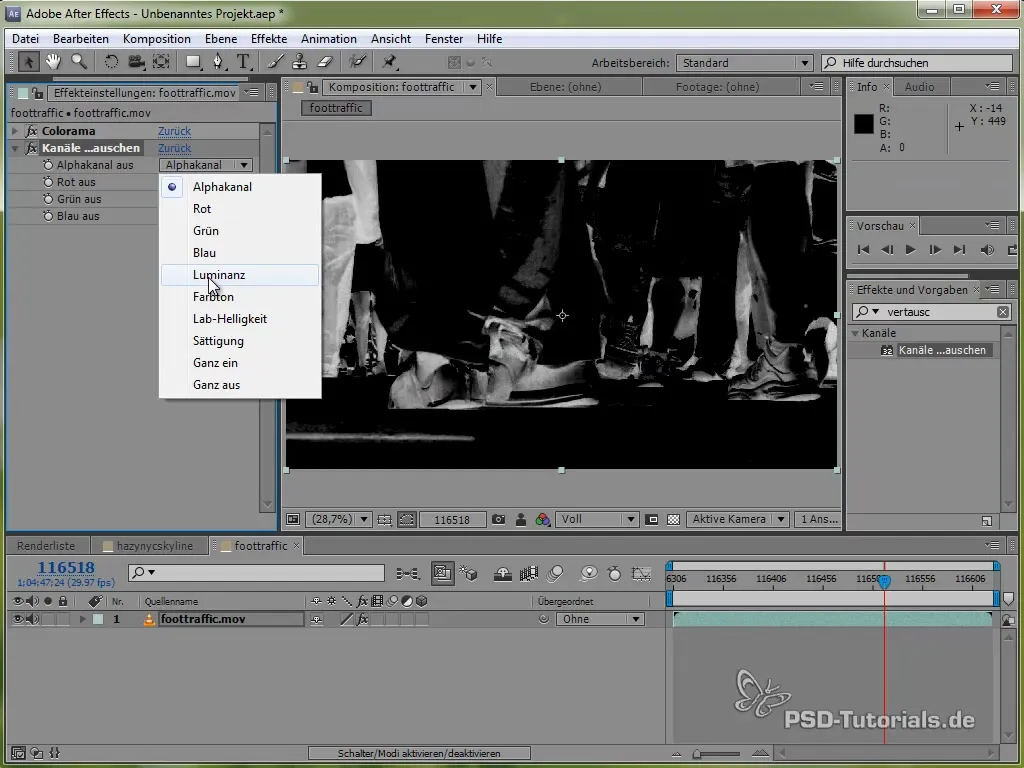
4. Anvendelse af kurver på specifikke områder
Brug kurve-funktionen til målrettet at foretage justeringer i dybderne og midttonerne. Du kan transformere farverne i forskellige områder af billedet ved at modificere kurven derefter. Denne teknik er med til at forfine looket for dit samlede projekt.
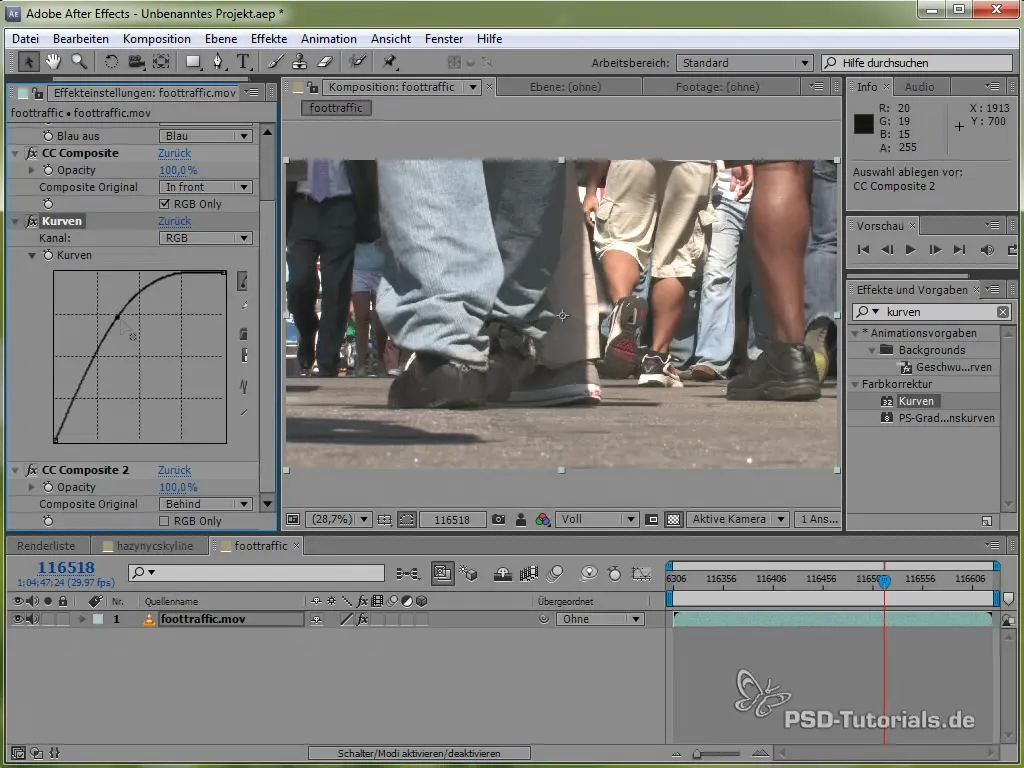
5. Forfining af farvelooks med justeringslag
Ved hjælp afjusteringslag kan du nemt duplikere og tilpasse dine farvekorrektioner. På den måde har du mulighed for at teste og anvende forskellige looks, uden at miste de oprindelige indstillinger.
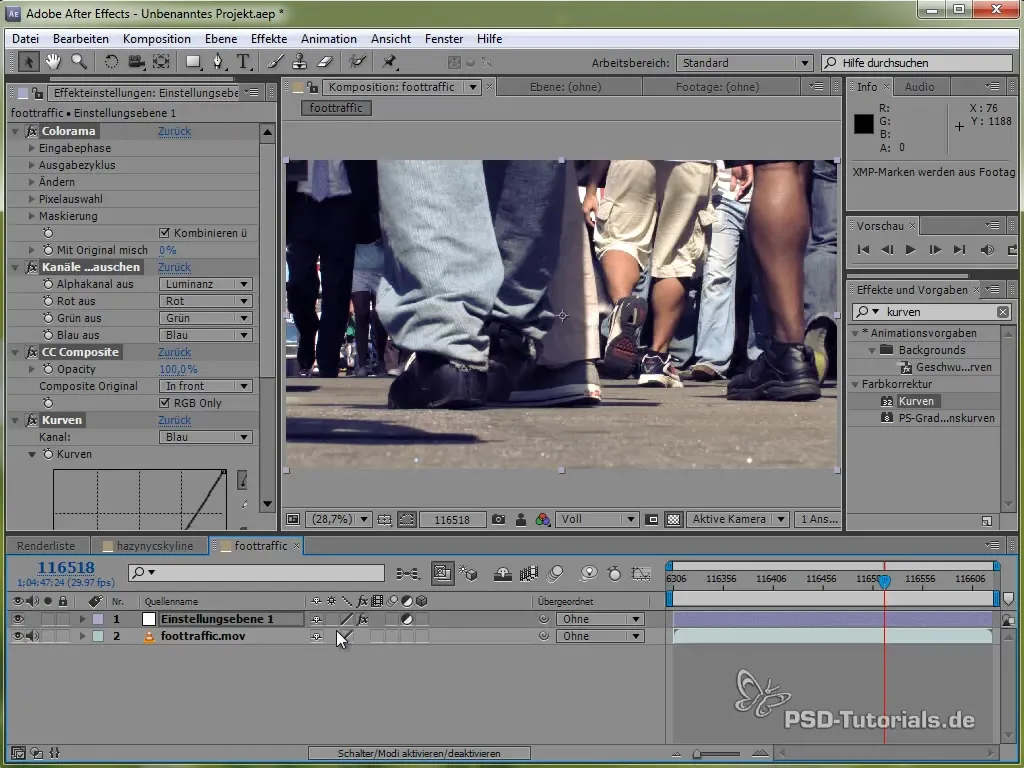
6. Brug af Magic Bullet Looks
Start Magic Bullet Looks og vælg en foruddefineret preset, der giver dit projekt karakter med det samme. Tilpas de enkelte indstillinger via det intuitivt designede panel og eksperimentér med forskellige farvekombinationer. Sørg for at styre mætningen og kontrasten i dine klip, så de harmonerer sammen.
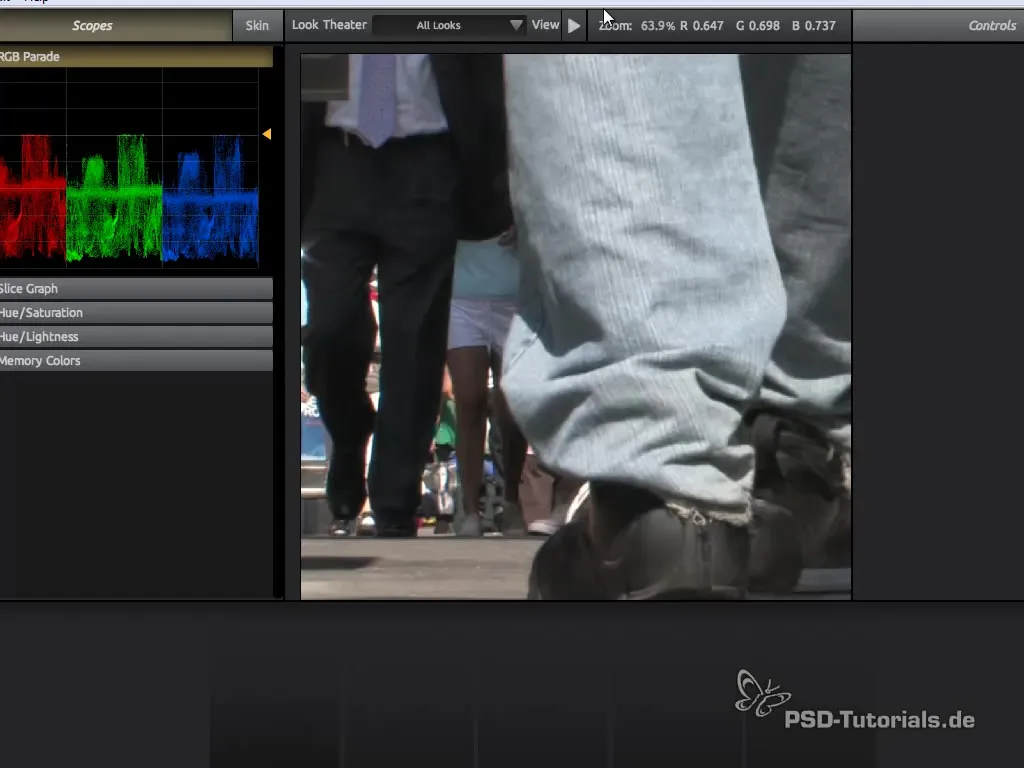
7. Justering af højdepunkter, midttoner og skygger
Inden for Magic Bullet Looks kan du ikke kun lave globale ændringer, men også justere højdepunkter, midttoner og skygger individuelt. På den måde kan du optimere det samlede look på en video og tilføje ekstravagante effekter som vigneter eller gløden for at få billedet til at se professionelt ud.
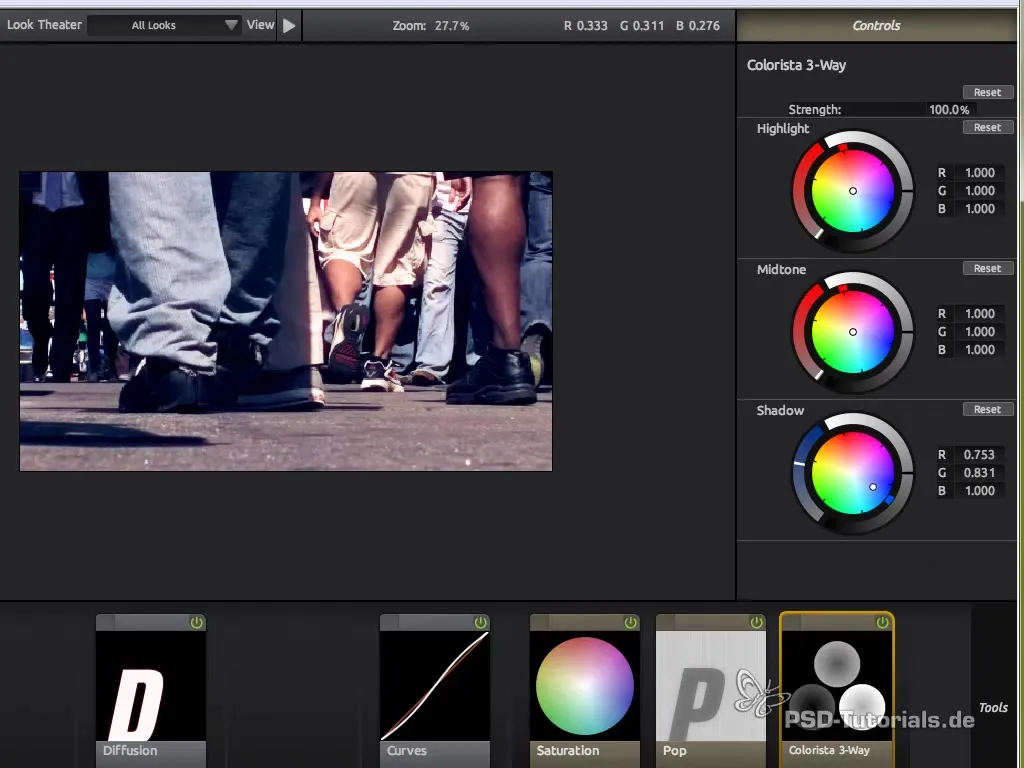
8. Sidste sammenligning og justeringer
Se billedet i en før-efter sammenligning for at finde forskellen i dine farvekorrektioner. Ofte vil du se, hvor subtile, men også effektive justeringerne er. Fortsæt med at eksperimentere med forskellige looks, indtil du finder den perfekte stil til dit projekt.
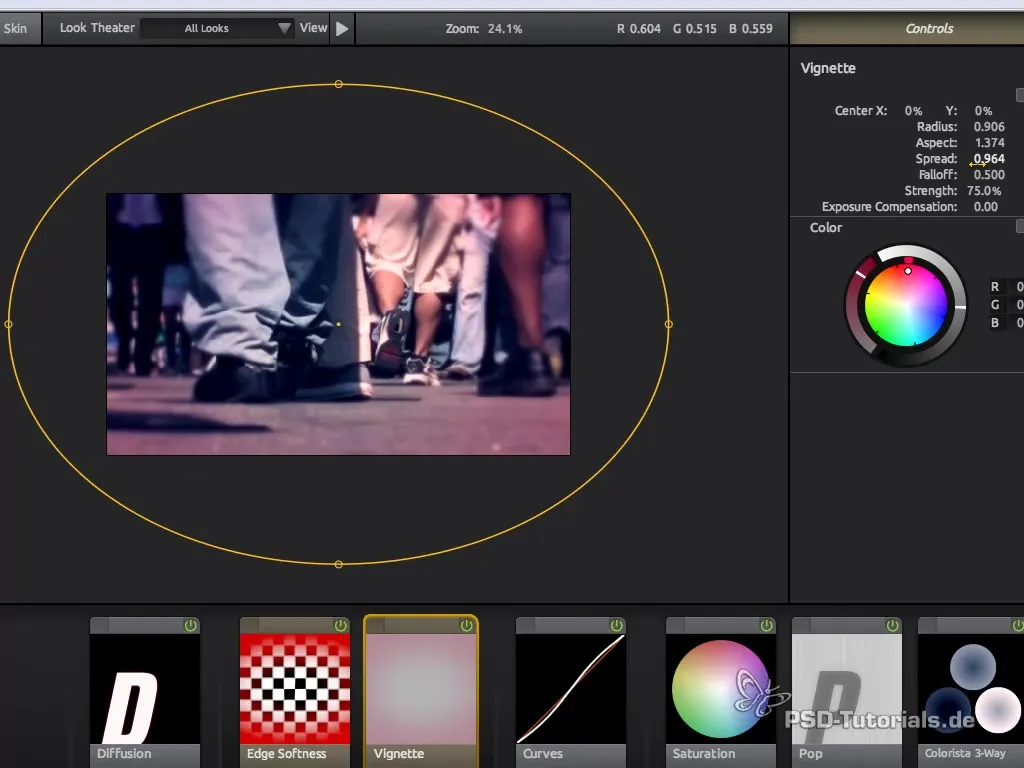
Sammenfatning - Dybdegående farvekorrektion med After Effects og Magic Bullet Looks
I løbet af denne vejledning har du lært forskellige teknikker til farvekorrektion ved hjælp af After Effects og Magic Bullet Looks. Du har fundet ud af, hvordan du effektivt kan skabe og tilpasse farvelooks for at give dine videoprojekter et professionelt præg.
Ofte stillede spørgsmål
Hvordan kan jeg gemme farvekorrektioner i After Effects?Du kan gemme farvekorrektioner i form af justeringslag og anvende dem på andre klip.
Hvad er alfa-kanaler, og hvordan bruger jeg dem?Alfa-kanaler definerer, hvilke dele af et billede der er synlige eller usynlige. Du kan oprette dem med masker og lysstyrkeforhold i After Effects.
Er Magic Bullet Looks et must til farvekorrektion?Det er ikke strengt nødvendigt, men det tilbyder en brugervenlig grænseflade og en række presets, der kan accelerere processen betydeligt.


